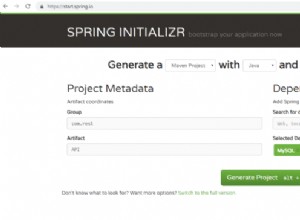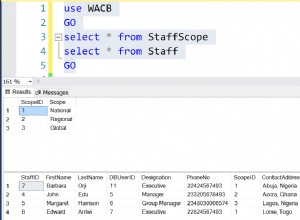Ten artykuł pokaże Ci przykłady, jak używać JDBC do łączenia się z serwerem bazy danych MySQL.
1. Pobierz serwer MySQL.
- Jeśli Twoim celem jest tylko nauka, możesz pobrać XAMPP do korzystania z bazy danych MySQL, XAMPP zawiera zarówno Apache, MySql, jak i PHP.
- Jeśli chcesz używać serwera MySQL oddzielnie, możesz przejść do strony pobierania MySQL, aby pobrać i zainstalować serwer MySQL.
- Ten samouczek używa tylko XAMPP. Po pobraniu i zainstalowaniu XAMPP możesz go uruchomić, klikając Start w systemie Windows —> XAMPP —> Panel sterowania XAMPP .
- W Panelu sterowania XAMPP powinieneś uruchomić MySQL i Apache Server. Gdy zobaczysz zielony prostokąt w usłudze Moduł kolumna, uruchomienie serwera jest gotowe.
- Kliknij przycisk MySQL Admin w panelu sterowania XAMPP, pojawi się przeglądarka internetowa otwierająca stronę internetową phpMyAdmin. Możesz zarządzać bazą danych MySQL w tym graficznym interfejsie użytkownika.
- Kliknij bazę danych MySQL test w phpMyAdmin lewy panel, aby go wybrać.
- Kliknij Nowy link do tworzenia tabeli uczeń pod testem bazy danych .
- Uczeń tabela zawiera 2 kolumny, jedna to nazwa varchar(100) a drugi to e-mail varchar(100) .
2. Pobierz sterownik JDBC serwera MySQL.
- Kliknij tutaj, aby pobrać stronę sterownika MySQL JDBC.
- Kliknij Archiwa zakładka u góry strony pobierania.
- Wybierz Łącznik MySQL/J wersja w Wersji produktu lista rozwijana.
- Wybierz Niezależną platformę opcja w Systemie operacyjnym lista rozwijana.
- Następnie wyświetli listę wszystkich MySQL Connector/J pobrać elementy, kliknij Pobierz na końcu każdego wiersza pozycji, aby pobrać MySQL Connector/J Plik sterownika JDBC.
- Nie musisz się rejestrować, po prostu kliknij dolny link (Nie, dziękuję, po prostu rozpocznij pobieranie), aby bezpośrednio pobrać plik JDBC MySQL.
- Po pobraniu rozpakuj go do lokalnego folderu i dodaj plik jar do swojego projektu java, wykonaj poniższe czynności.
- Kliknij prawym przyciskiem myszy projekt eclipse Java, kliknij Właściwości pozycja menu na liście menu podręcznych.
- W oknie dialogowym właściwości projektu Java kliknij Ścieżka kompilacji Java element po lewej stronie.
- Następnie kliknij Biblioteki zakładka po prawej stronie.
- Kliknij Dodaj zewnętrzne pliki JAR… przycisk, aby przeglądać i dodawać MySQL Connector/J Pliki jar sterownika JDBC do projektu java.
3. Przykładowy kod MySQL JDBC.
- Podstawowy kod Java JDBC w przypadku połączenia z bazą danych jest taka sama, jedyną różnicą jest adres URL połączenia z bazą danych i nazwa klasy sterownika JDBC.
/* Register database jdbc driver class. */ Class.forName("com.mysql.jdbc.Driver"); /* Create database connection url. */ String mysqlConnUrl = "jdbc:mysql://localhost:3306/test"; /* db user name. */ String mysqlUserName = "root"; /* db password. */ String mysqlPassword = ""; /* Get the Connection object. */ java.sql.Connection conn = DriverManager.getConnection(mysqlConnUrl, mysqlUserName , mysqlPassword); - Poniżej znajduje się Kompletny kod Java połączenia MySQL JDBC . Możesz zobaczyć komentarze do kodu java, aby uzyskać szczegółowe wyjaśnienia. Pamiętaj, że nie zapomnij zamknąć java.sql.Connection obiekt po użyciu. Jeśli nie, połączenie z bazą danych będzie wolniejsze i wolniejsze.
package com.dev2qa.java.jdbc; import java.sql.Connection; import java.sql.DatabaseMetaData; import java.sql.DriverManager; public class MySqlExample { public static void main(String[] args) { try { MySqlExample mySqlExample = new MySqlExample(); Connection conn = mySqlExample.getMySqlConnection(); /* You can use the connection object to do any insert, delete, query or update action to the mysql server.*/ /* Do not forget to close the database connection after use, this can release the database connection.*/ conn.close(); }catch(Exception ex) { ex.printStackTrace(); } } /* This method return java.sql.Connection object from MySQL server. */ public Connection getMySqlConnection() { /* Declare and initialize a sql Connection variable. */ Connection ret = null; try { /* Register for jdbc driver class. */ Class.forName("com.mysql.jdbc.Driver"); /* Create connection url. */ String mysqlConnUrl = "jdbc:mysql://localhost:3306/test"; /* db user name. */ String mysqlUserName = "root"; /* db password. */ String mysqlPassword = ""; /* Get the Connection object. */ ret = DriverManager.getConnection(mysqlConnUrl, mysqlUserName , mysqlPassword); /* Get related meta data for this mysql server to verify db connect successfully.. */ DatabaseMetaData dbmd = ret.getMetaData(); String dbName = dbmd.getDatabaseProductName(); String dbVersion = dbmd.getDatabaseProductVersion(); String dbUrl = dbmd.getURL(); String userName = dbmd.getUserName(); String driverName = dbmd.getDriverName(); System.out.println("Database Name is " + dbName); System.out.println("Database Version is " + dbVersion); System.out.println("Database Connection Url is " + dbUrl); System.out.println("Database User Name is " + userName); System.out.println("Database Driver Name is " + driverName); }catch(Exception ex) { ex.printStackTrace(); }finally { return ret; } } } - Uruchom powyższy kod, możesz zobaczyć poniższe dane wyjściowe w konsoli java.
Database Name is MySQL Database Version is 5.5.5-10.1.24-MariaDB Database Connection Url is jdbc:mysql://localhost:3306/test Database User Name is [email protected] Database Driver Name is MySQL Connector Java